Konfigurasi Peta pada PPDB Mandiri
Konfigurasi peta hanya dapat dilakukan oleh operator atau admin sekolah di suatu PPDB Mandiri. Pengertian dari konfigurasi peta itu sendiri, yaitu dimana PPDB Mandiri sebetulnya memiliki fitur yang dapat digunakan berupa peta. Peta ini dapat dipakai, untuk validasi alamat tempat tinggal pendaftar nantinya, kemudian dihitung jaraknya, antara tempat tinggal pendaftar ke sekolah. Adapun tatacara penggunaan atau mengaktifkannya adalah sebagaimana panduan di bawah ini:
Pastikan telah berhasil login pada SIM PPDB Mandiri terlebih dahulu. Untuk halaman loginnya, bisa akses link ini lalu masukkan username dan kata sandi, dimana Anda sebagai operator/admin PPDB Mandiri sekolah tersebut. Dan klik Masuk
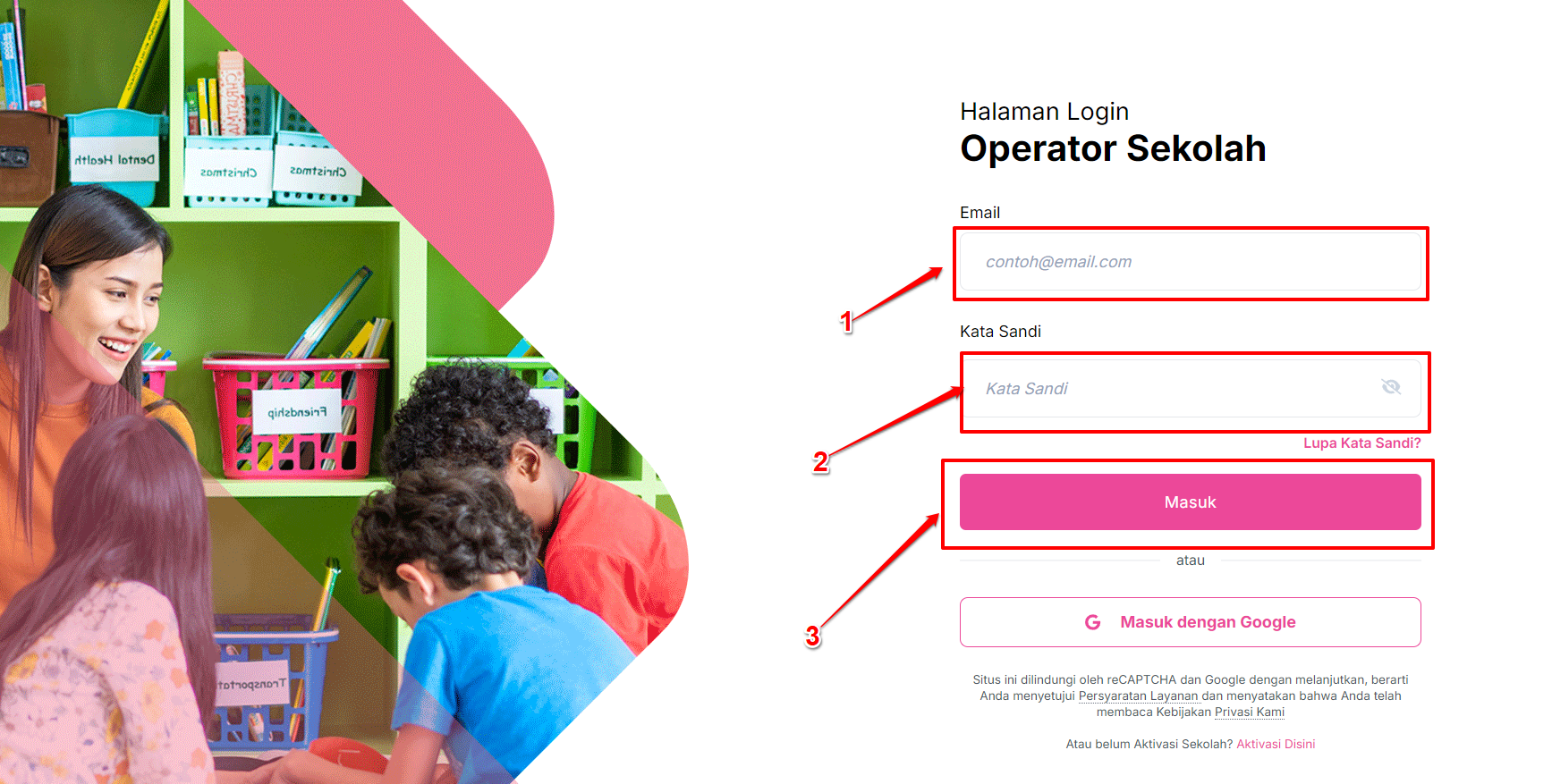
Lanjutkan untuk mengecek dulu instansi dimana Anda bertugas. Apakah sudah betul di instansi tersebut atau bukan
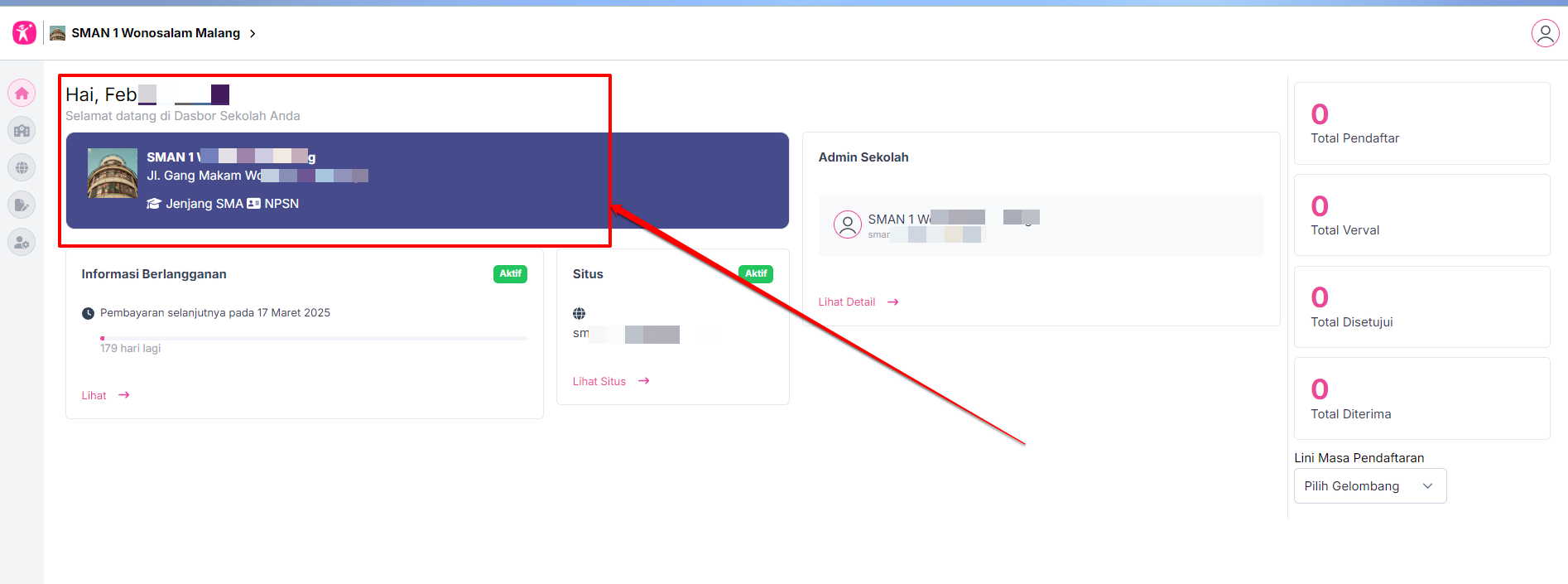
Pengaturan untuk mengaktifkan menu peta, hanya bisa dilakukan jika sebelumnya sudah dilakukan pengaturan Kompetensi dan pengaturan Gelombang sebelumnya. Sehingga pastikan, pengaturan keduanya telah terisi. Misalkan gambar di bawah ini, kompetisinya berupa beberapa kompetensi ini. Namun, di sekolah Anda, pastikan telah terisi sesuai kompetensi yang tersedia. Untuk akses menu kompetensi, klik terlebih dahulu menu Data Induk. Kemudian klik menu Kompetensi
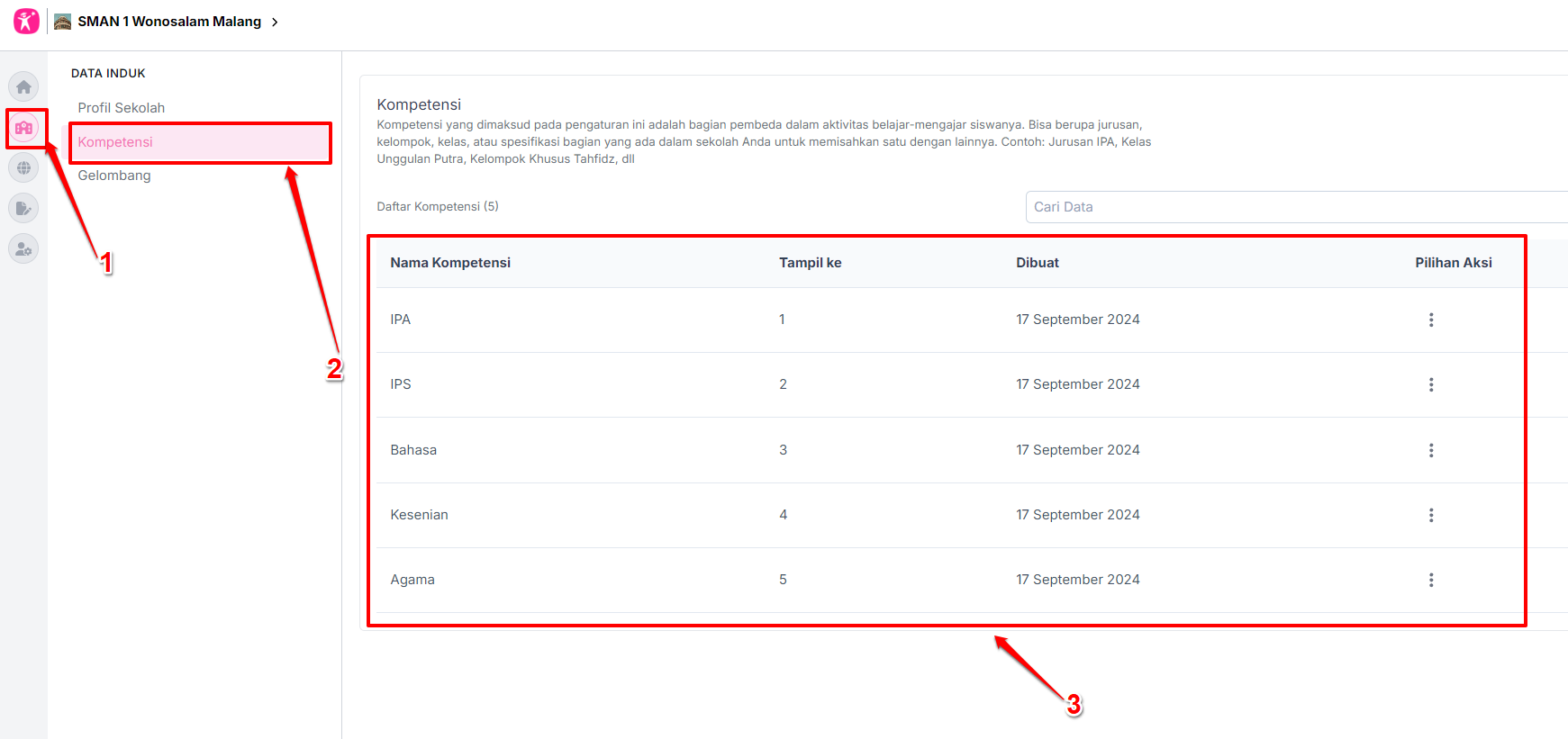
Sedangkan untuk mengecek menu Gelombang maka bisa dicek pada menu Gelombang di bawahnya
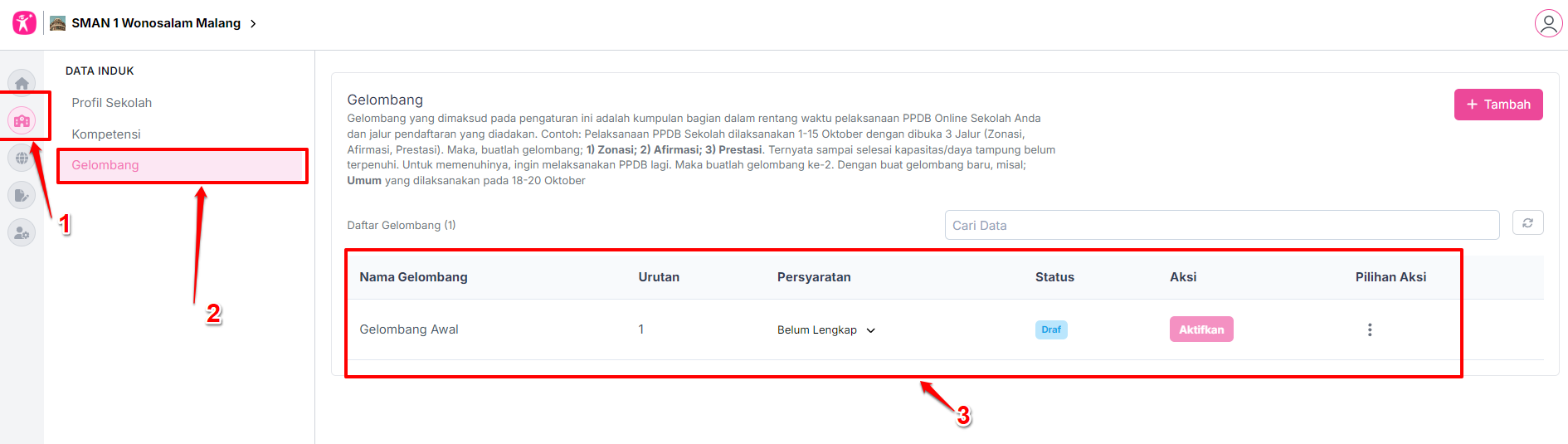
Kemudian, lanjutkan klik menu Pelaksanaan, lalu klik menu Formulir
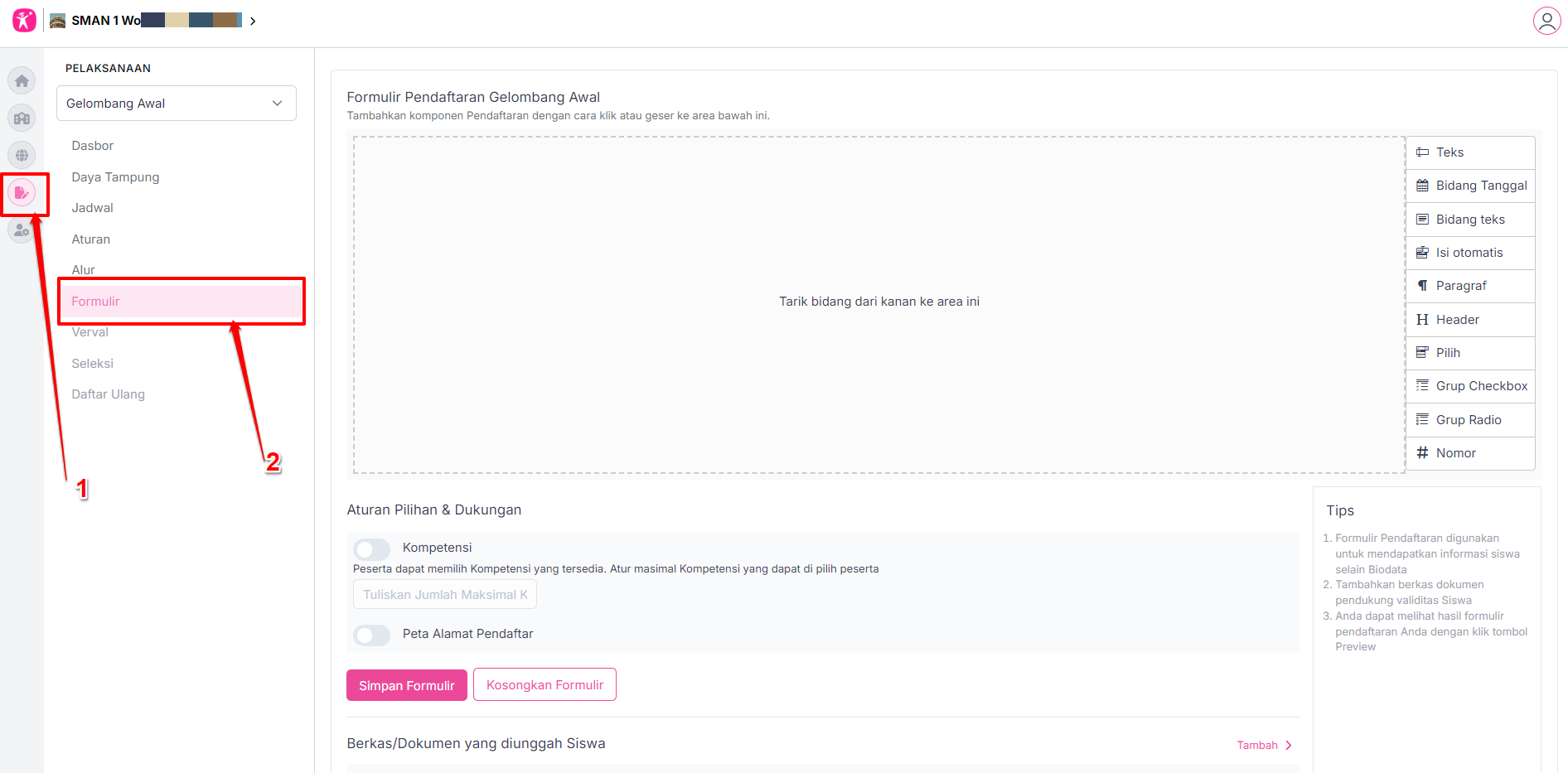
Untuk mengaktifkan fitur peta nantinya, pada pendaftaran pendaftar. Aktifkan fitur Peta Alamat Pendaftar
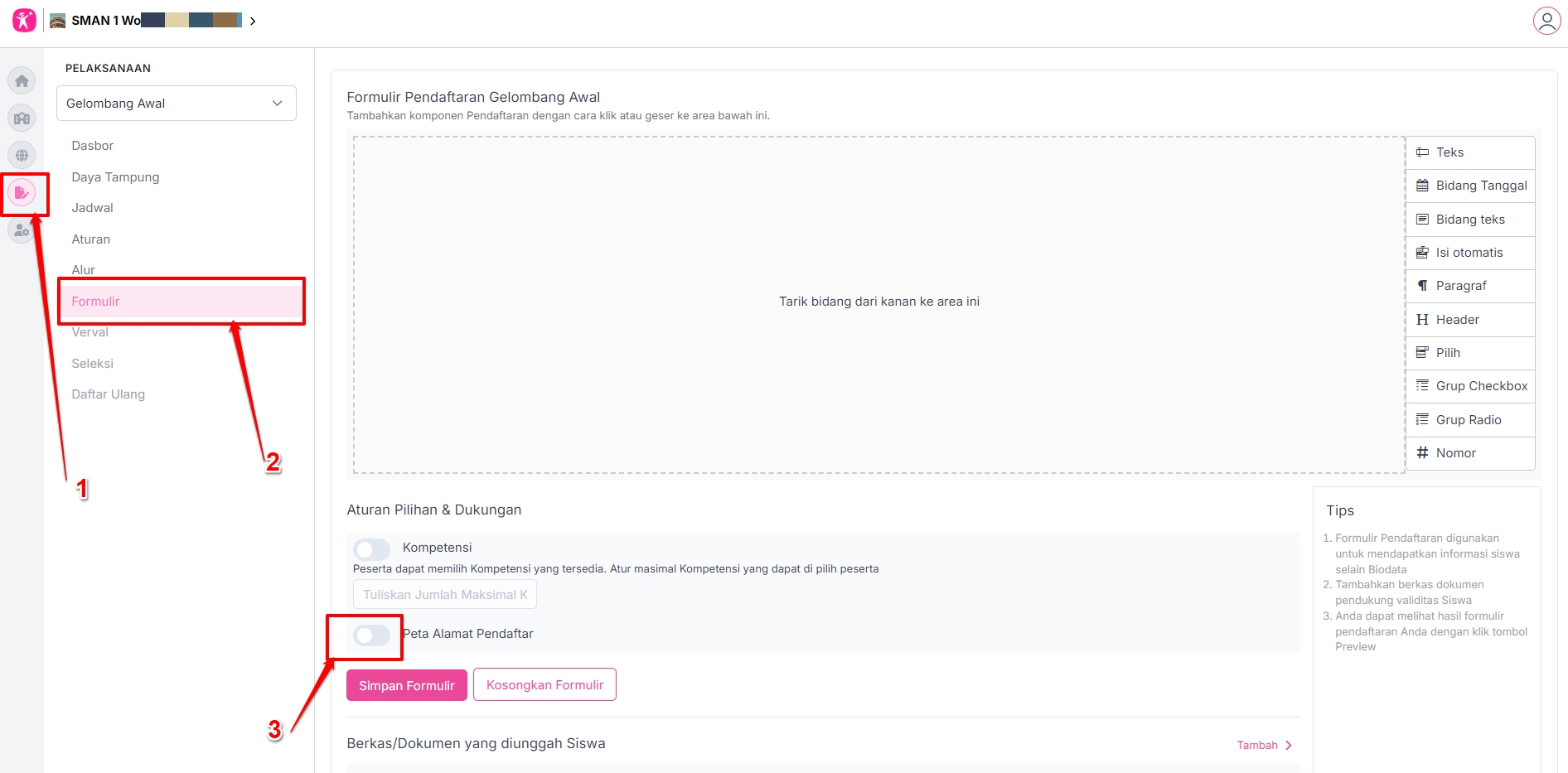
Kemudian, tentukan dengan maps apa yang akan dipakai pada peta pendaftar nantinya. Sistem menyediakan 2 opsi pilihan. Yaitu a) OSM (Open Street Maps) dan b) Google Maps. Namun, saat ini Google Maps masih dalam tahap pengembangan. Sehingga yang dapat digunakan masih Open Street Maps saja. Klik atau pilih Open street map sebagai opsi pilihan penggunaan peta yang akan digunakan
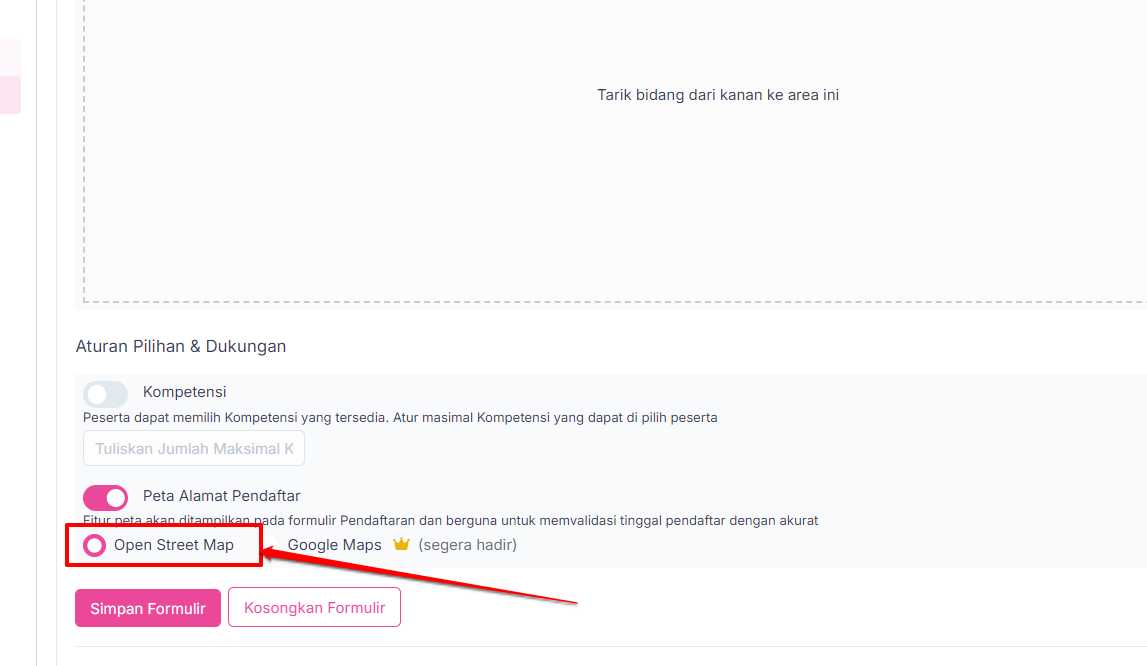
Kemudin, klik Simpan Formulir
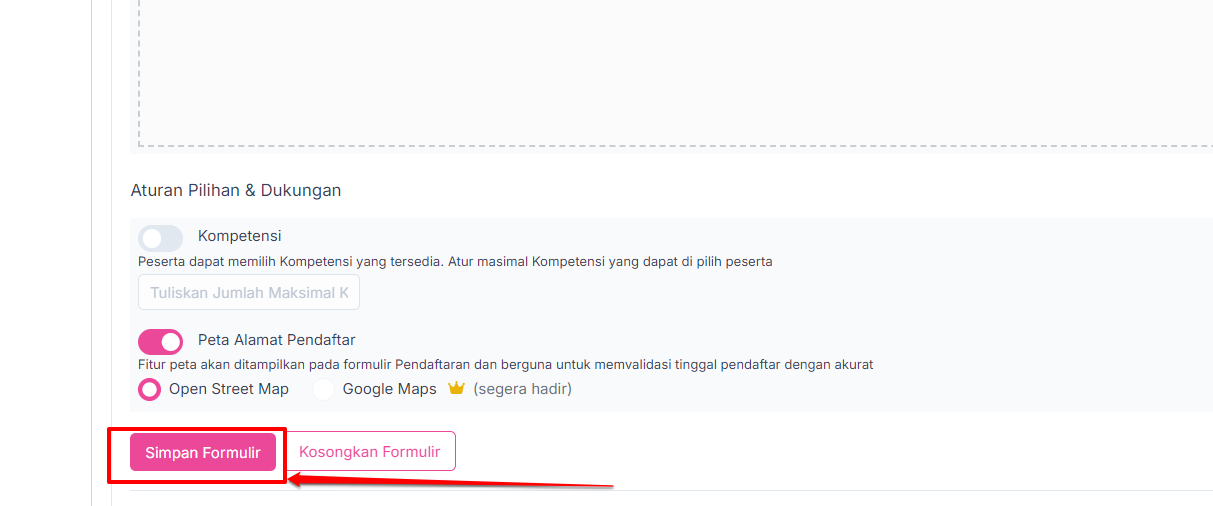
Selesai. Konfigurasi penggunaan peta, pada PPDB Instansi Anda telah selesai. Pada proses pendaftaran siswa nantinya akan muncul fitur penggunaan peta tersebut, untuk penitikan alamat tempat tinggal pendaftar.